Nimi Places programı bilgisayarın masaüstünü organize ederek derli toplu ve düzenli bir görünüm yaratması için özel olarak geliştirilmiştir.
Çeşitli konteyner ve kutular kullanarak masaüstü simgeleri kişiselleştirmeyi sağlar. Ayrıca kullandığınız klasörleri masaüstüne kendi kutu temasıyla yerleştirme imkanı sunar. Örneğin Bilgisayarım veya Belgelerim klasörünü bu şekilde kullanabilirsiniz.
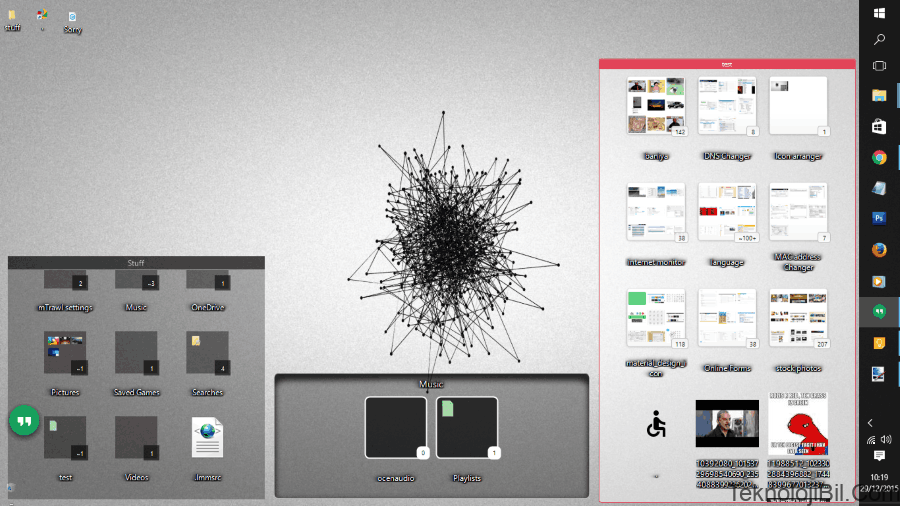
Bu kutuları ve konteyner şeklindeki panellerin boyutunu kolayca değiştirebilir ve farklı tema seçeneklerinden hoşunuza gideni seçebilirsiniz.
Mesela bu kutuların ve konteynerlerin içindeki resim dosyalarını çift tıklayıp direk olarak açabilir veya müziklere çift tıklayıp dinlemeye başlayabilirsiniz.
Appearance> Theme yolunu izleyerek başka bir tema seçmek mümkün. Kutuların kenarından tutup sürükleyerek büyütebilir yada küçültebilirsiniz.
Ayrıca ikon boyutunu büyütebilir yada küçültebilirsiniz.
Nasıl Kullanılır?
Kurulum sırasında önce 1 numaralı ok ile gösterilen butona tıklayıp dosyaları çıkartmak için bir klasör seçin. Belgelerim veya Masaüstü klasörü falan seçebilirsiniz. Ardından 2 numaralı Unpack and launch butonuna tıklayın.
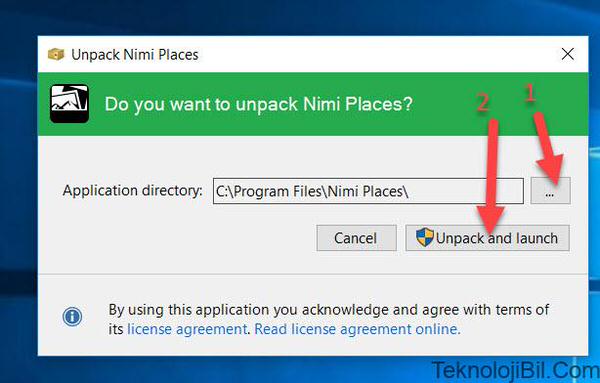
Böylece aşağıdaki pencere açılacak.
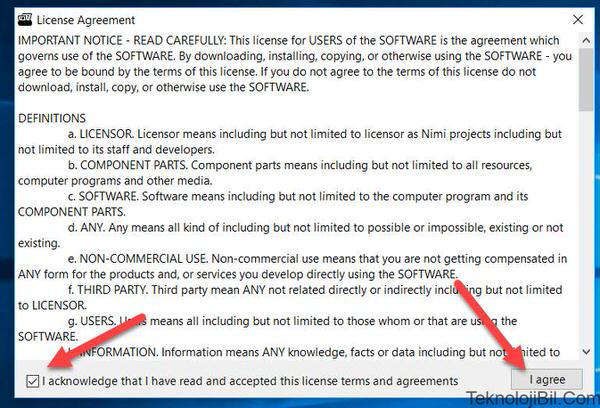
Kutuyu işaretleyip I agree yazan butona tıklayın. Programı çalıştırdığınız zaman aşağıdaki gibi ana penceresi açılacak.
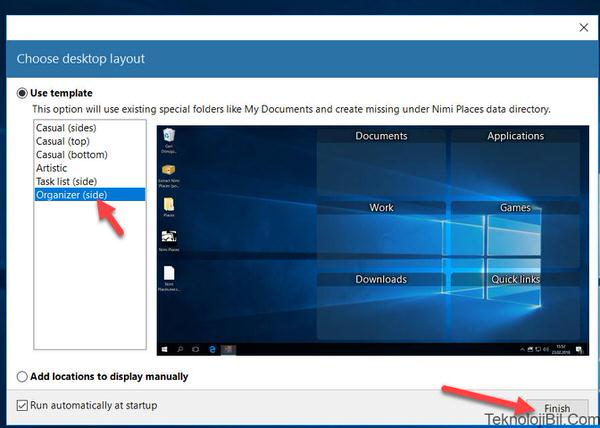
Burada sol taraftaki panelde şablonlar liste halinde gösterilmiştir. Bu şablonları fareyle tek tek seçip sağ taraftaki panelde ön izlemesini görebilirsiniz. İçlerinden beğendiğiniz birini seçin ve Finish yazan butona tıklayın.
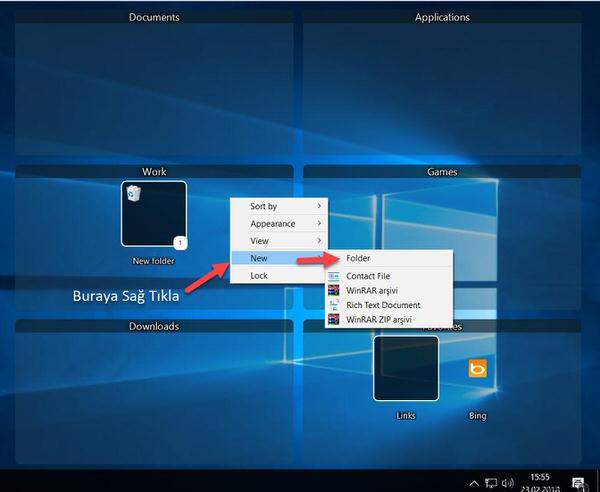
Ben Organizer (Side) isimli şablonu seçtim. Şimdi Work isimli kutunun içinde boş bir yere sağ tıklayın ve açılan menüden New seçeneğinin üzerine gelin. Hemen sağında açılan yeni menüden Folder seçeneğini seçin. Böylece aşağıdaki resimde gördüğünüz gibi yeni bir klasör eklenecek.
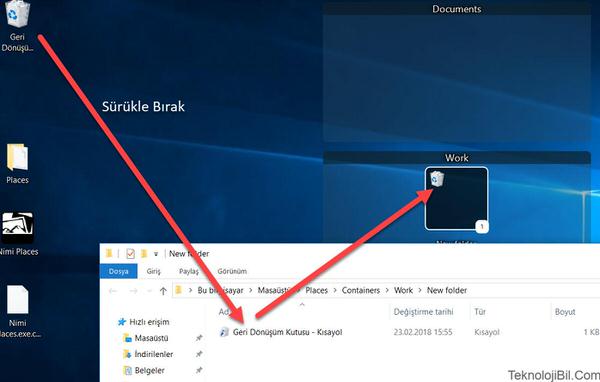
Burada bu kare şeklindeki klasöre çift tıklayın. Böylece klasör penceresi açılacak. Şimdi masaüstündeki herhangi bir simgeyi sürükle-bırak yaparak bu klasör penceresine atın. Mesela örnek olsun diye ben Geri Dönüşüm Kutusu simgesini sürükleyerek klasör penceresi üzerine bıraktım ve masaüstündeki Work kutusunda bu simge hemen gözüktü.
- Programı indir.
- Lisans: Ücretsiz.
- İşletim sistemi: Windows XP, Vista, Windows 7, Windows 8, Windows 10.